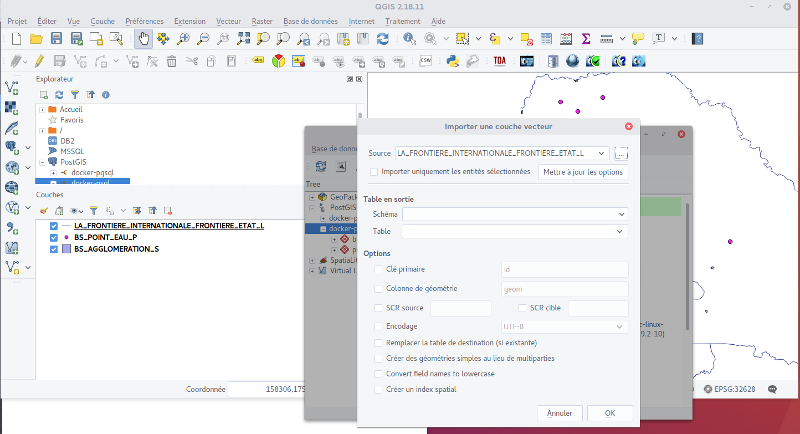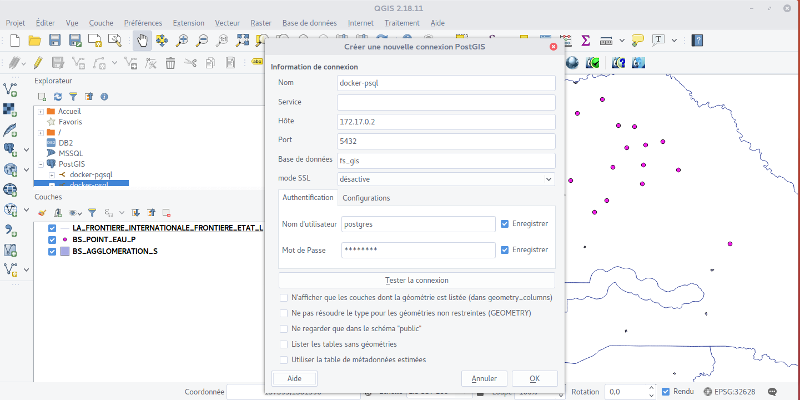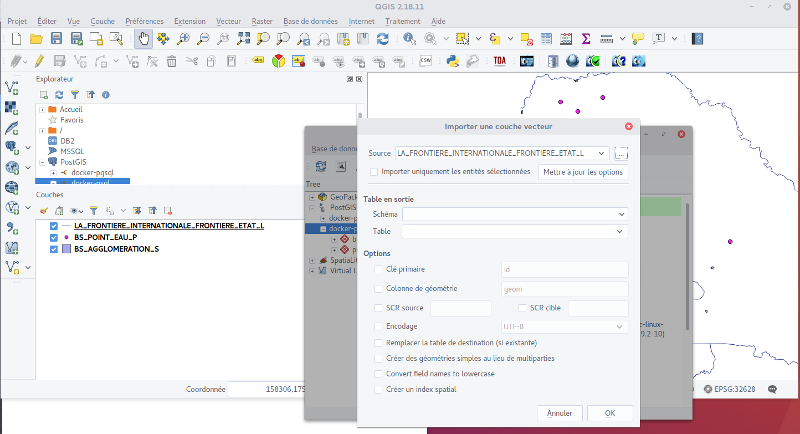Il arrive des moments dans la vie où on a besoin d’un petit serveur de base de données rapidement, là tout de suite. Si ça vous est déjà arrivé, vous savez que c’est parfois se lancer dans une aventure … qui si elle n’est pas périlleuse, peut s’avérer longue et douloureuse.

Alors, pourquoi ne pas en profiter pour passer à docker ? Parce qu’avec le principe de dockerfiles, l’installation ne prend pas plus longtemps que de télécharger les packages.
Installation docker sur Ubuntu
Source : docker.com
Le site de docker est très bien fait. Sur Ubuntu 16.04, il suffira de lancer les lignes de commandes suivantes.
sudo apt-get install -y --no-install-recommends apt-transport-https ca-certificates curl software-properties-common
curl -fsSL https://apt.dockerproject.org/gpg | sudo apt-key add - apt-key fingerprint 58118E89F3A912897C070ADBF76221572C52609D
sudo add-apt-repository "deb https://apt.dockerproject.org/repo/ \
ubuntu-$(lsb_release -cs) \
main"
sudo apt-get update
sudo apt-get -y install docker-ce
Si tout s’est déroulé sans accrocs, vous pouvez vérifier que docker fonctionne avec :
sudo docker run hello-world
Il ne reste enfin quelques petits ajustements à faire, notamment configurer votre utilisateur dans le groupe docker pour s’abstraire de l’utilisation de sudo par exemple. Vous trouverez ces choses-là sur cette page.
Installation de postGIS et postgreSQL
Source : postgis dockerfile
Pour créer un conteneur docker il suffit de lancer la commande docker run. Docker va vérifier si vous disposez d’une « image » du service que vous souhaitez lancer. Si c’est le cas, un conteneur sera créé, sinon les différentes composantes de l’image seront téléchargées et le conteneur sera créé dans la foulée.
On commence ici par créer un conteneur postGIS qui s’appellera psql-futurSahel (C’est l’étiquette du conteneur et cela n’aura pas d’influence sur la base de données). On définit le mot de passe de postgreSQL et on spécifie que l’on veut utiliser l’image postgis fournie par l’utilisateur mdillon.
docker run --name psql-futurSahel -e POSTGRES_PASSWORD=postgres -d -p 5432:5432 mdillon/postgis
Pour que cela fonction, il faut également installer un postgreSQL et le lier à l’image de postGIS. Ce qui nous permettra ensuite d’accéder à l’interface de base de données et de nous connecter avec psql
docker run -it --link psql-futurSahel:postgres --rm postgres \
sh -c 'exec psql -h "$POSTGRES_PORT_5432_TCP_ADDR" -p "$POSTGRES_PORT_5432_TCP_PORT" -U postgres'
Dans Postgre
Si tout s’est passé comme il faut, suite à la dernière commande, et après téléchargement des différents constituants de l’image, vous êtes rentré dans le conteneur et vous avez en face de vous un prompt psql.
Vous pouvez donc utiliser les commandes habituelles de postgre. Il faut, une fois connecté à psql, créer une base de données
CREATE DATABASE fs_gis;
On peut ensuite se connecter à la base de données
\connect fs_gis;
Et lancer la commande
CREATE EXTENSION postgis;
La base est donc créée en utilisant le template postGIS.
Peupler la base de données
Vous avez maintenant un serveur de base de données spatiales qui tourne et auquel vous pouvez accéder depuis la machine hôte.
Pour connaître l’IP du conteneur :
docker inspect idconteneur
Vous pouvez alors configurer vos outils de gestion de base de données en utilisant l’IP du conteneur et/ou votre propre IP (ifconfig).
Dans Qgis vous pouvez configurer la gestion de la base de la manière suivante :
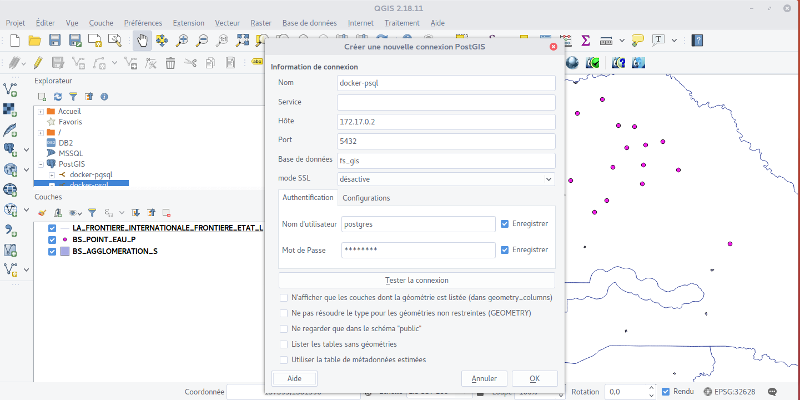
Et vous pouvez utiliser l’extension Base de données > Gestionnaire de base de données > Gestionnaire de base de données, pour importer dans postgreSQL vos données en cliquant sur ‘importer une couche ou un fichier’. Cet outil va utiliser le script shp2psql de manière transparente pour l’utilisateur.